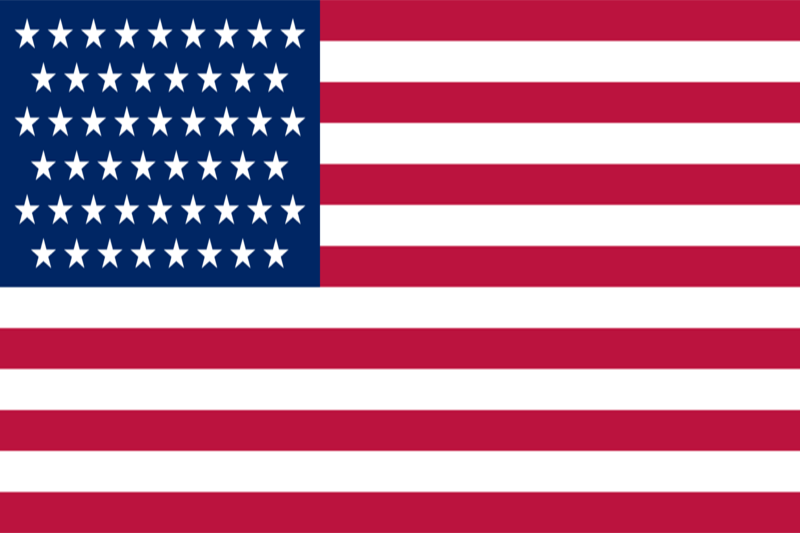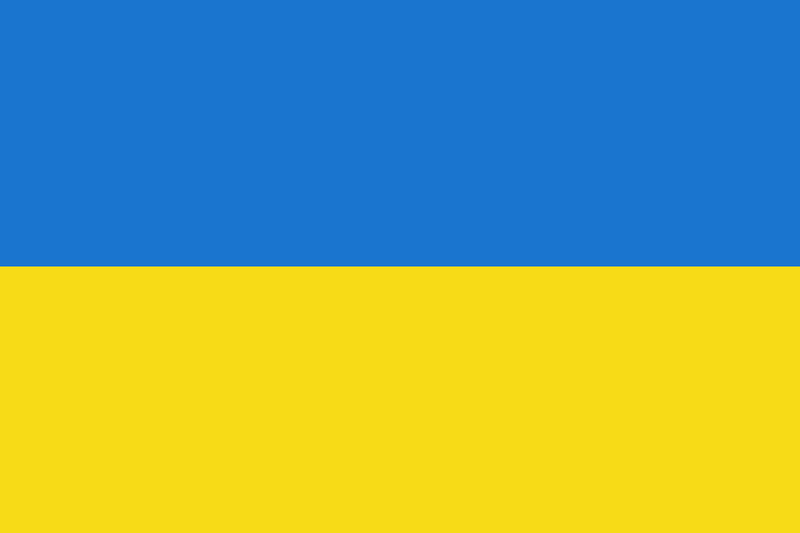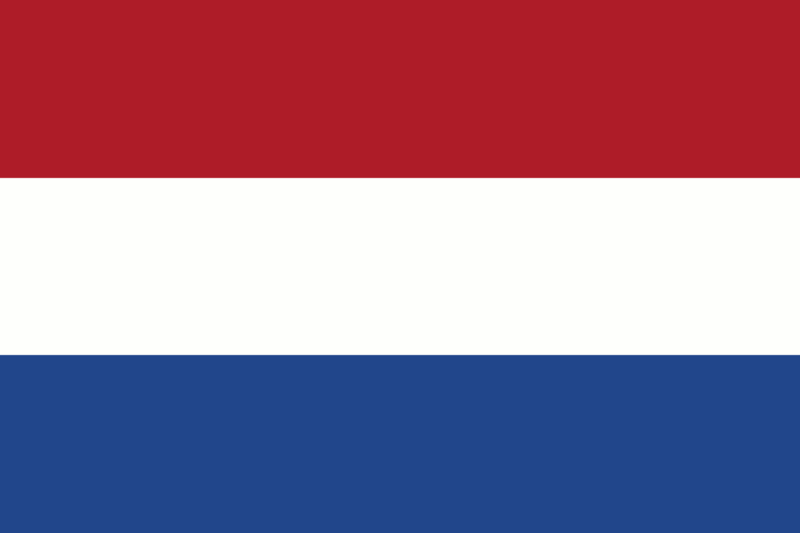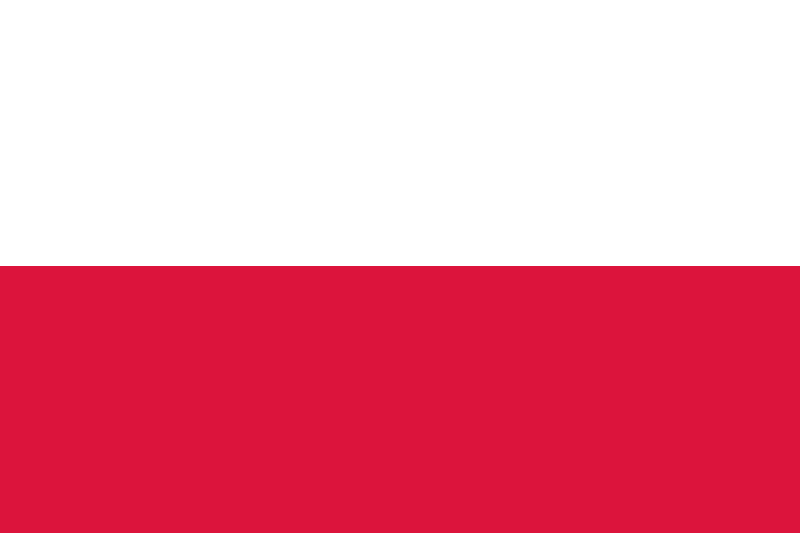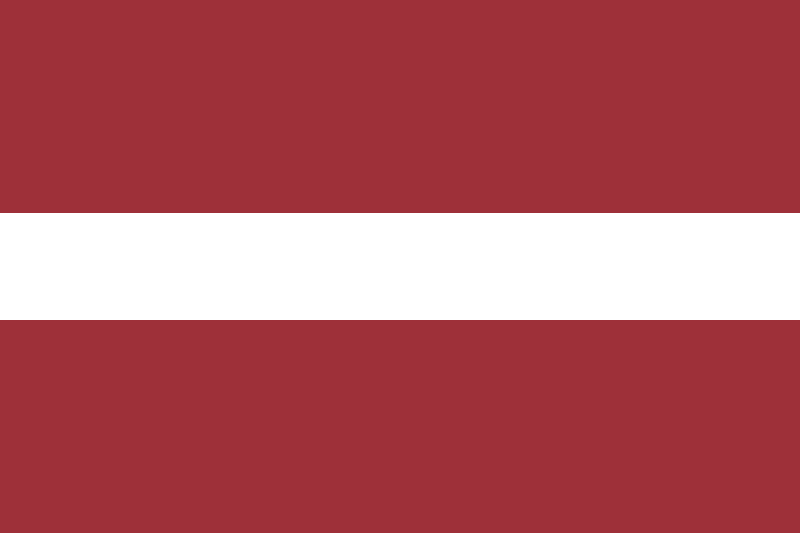Как подключиться к удаленному рабочему столу из MacOS
Приложение Microsoft Remote Desktop для MacOS - это клиентское приложение удаленного рабочего стола, разработанное корпорацией Microsoft. Оно позволяет пользователям MacOS получать доступ к удаленным компьютерам на базе Windows и управлять ими со своих устройств Mac. С помощью этого приложения вы можете подключиться к удаленному компьютеру и работать на нем так же, как если бы вы сидели перед ним. Вы можете получать доступ к файлам, запускать приложения и сотрудничать с другими пользователями, как если бы вы физически находились за удаленным компьютером. Приложение обеспечивает безопасную и бесперебойную работу с удаленным рабочим столом, позволяя вам оставаться продуктивным, работая из любого места.
Как подключиться к удаленному рабочему столу с MacOS:
- Загрузите приложение Microsoft Remote Desktop из App Store на MacOS.
- Запустите приложение Microsoft Remote Desktop и нажмите на кнопку "+", расположенную в левом верхнем углу.
- Выберите опцию "Добавить ПК", чтобы создать новое подключение.
Заполните следующие данные:
a. Имя ПК: введите имя компьютера, к которому вы хотите подключиться.
b. Адрес ПК: Введите IP-адрес или имя хоста компьютера, к которому вы хотите подключиться.
c. Учетная запись пользователя: Введите имя пользователя учетной записи, которую вы хотите использовать для подключения.
d. Шлюз: Если компьютер, к которому вы хотите подключиться, находится за брандмауэром, введите информацию о шлюзе.
- Сохраните данные подключения и нажмите "Готово".
- Вернитесь на главный экран и выберите только что созданный ПК для подключения.
- Введите пароль учетной записи пользователя, которую вы указали в шаге 4, и нажмите "Войти".
Сеанс удаленного рабочего стола должен начаться, и вы сможете увидеть рабочий стол удаленного компьютера.
Когда вы закончите, нажмите на кнопку "X", расположенную в правом верхнем углу приложения "Удаленный рабочий стол", чтобы завершить соединение.
Использование удаленного рабочего стола (RDP) в MacOS имеет ряд преимуществ, которые могут улучшить работу пользователей:
Повышенная мобильность: С помощью RDP пользователи MacOS могут получить доступ к своему рабочему компьютеру из любого места, будь то дома, в дороге или в другой стране. Это повышает производительность и гибкость, поскольку пользователи могут работать удаленно без ущерба для доступа к своему рабочему компьютеру и его ресурсам.
Улучшенная совместная работа: RDP позволяет пользователям MacOS сотрудничать с другими пользователями, получая доступ к экрану удаленного компьютера и предоставляя к нему общий доступ. Это особенно полезно для командных проектов и удаленных совещаний.
Бесшовная интеграция: RDP легко интегрируется в MacOS, позволяя пользователям легко переключаться между локальным и удаленным компьютером. Это устраняет необходимость в использовании нескольких мониторов, клавиатур и мышей, уменьшая беспорядок и экономя пространство.
Повышенная безопасность: RDP использует шифрование для защиты данных, передаваемых между MacOS и удаленным компьютером. Это обеспечивает конфиденциальность и безопасность конфиденциальной информации даже при работе из общедоступной сети.
Экономически эффективное решение: RDP - это экономически эффективное решение для удаленного доступа, поскольку оно не требует дополнительного оборудования или программного обеспечения. Это экономит время и деньги как для пользователей, так и для организаций.